
Однією з головних новинок, яка виходить від руки macOS Mojave, ми знаходимо її в темному режимі, режимі, який нарешті досягає настільної версії для комп’ютерів Mac, і що наразі все, здається, вказує на те, що він буде єдиним, оскільки на iOS немає ознак того, що ця функція може з’явитися найближчим часом, незважаючи на переваги, які вони передбачають в новому iPhone з OLED-екранами.
Новий темний режим macOS Mojave, він не тільки відповідає за зміну кольору док-станції програми або з верхнього рядка меню, але затуляє весь інтерфейс рідних програм, окрім тих, які згодом підтримуються оновленнями. Крім того, це також закриває меню налаштування. Apple повільно впроваджувала цю функцію, але зробила це в значній мірі.
Якщо однією з причин швидкого оновлення вашого сумісного пристрою до macOS Mojave є можливість насолоджуйтесь цією темною темоюТоді ми покажемо вам усі кроки, яких слід виконати, щоб зробити це без ускладнень. Ця темна тема ідеально підходить, якщо ми зазвичай працюємо при слабкому навколишньому освітленні, оскільки вона запобігає швидшому втому очей, що робить її чудовим інструментом на додаток до Night Shift.
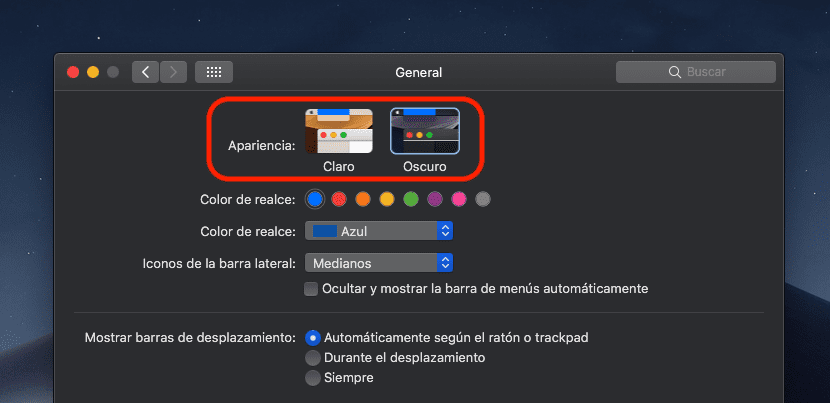
- По-перше, ми повинні перейти до параметрів конфігурації через Системні налаштування. Ця опція доступна у першому верхньому меню ліворуч на екрані та представлена яблуком.
- Далі він відкриє всі параметри конфігурації, які Apple дозволяє нам змінювати. Щоб активувати темний режим, ми повинні натиснути на Загальне.
- Спочатку з’явиться параметр «Вигляд», а потім два варіанти: Світло і темно. Щоб активувати темний режим, нам просто потрібно вибрати його та перевірити, як інтерфейс нашого обладнання автоматично змінить колір, не потребуючи подальших налаштувань.